Gmail on yksi maailman suosituimmista sähköpostiohjelmista, ja monet ihmiset käyttävät sitä pitääkseen yhteyttä ystäviin, perheeseen ja kollegoihin. Jos sinulla on Fire Tablet ja haluat käyttää Gmailia, saatat kohdata vaikeuksia, koska Googlen Gmail ei ole saatavilla Amazon Appstoressa. Voit saada Gmailin Amazon Fire- tai Kindle iPad -laitteellesi usealla eri tavalla. Näissä tavoissa on omat haittapuolensa, mutta voit kokeilla mitä tahansa niistä.
Miten saat Gmailin Amazon Fireen, luettelo vaihtoehdoista
- Selaimessa: voit avata Gmailin ja käyttää sitä kuten tietokoneella. Huonona puolena on, että et saa ilmoituksia uusista sähköposteista. Tämä on hyvä valinta, jos haluat kirjoittaa kirjeen tai lukea postia.
- Käyttämällä erilaisia sovelluksia, jotka kolmannen osapuolen kehittäjät ovat kehittäneet Amazon Firea varten: saatavilla Amazonin sovelluskaupasta. Mahdolliset toiminnot riippuvat sovelluksesta; saatavilla on useita sovelluksia:
Haittapuolena on mielestäni tietoturvakysymys, koska kirjaudut tilillesi kolmannen osapuolen sovelluksen kautta. Lisäksi on otettava huomioon, että sovelluksella on hieman erilainen visuaalinen käyttöliittymä, johon on ehkä tutustuttava paremmin.
- Sovelluksen asentaminen APK-tiedoston avulla ei ole huono vaihtoehto, mutta se vaatii hieman taitoa.
Gmailin käyttäminen Fire Tabletissa sähköpostisovelluksen avulla
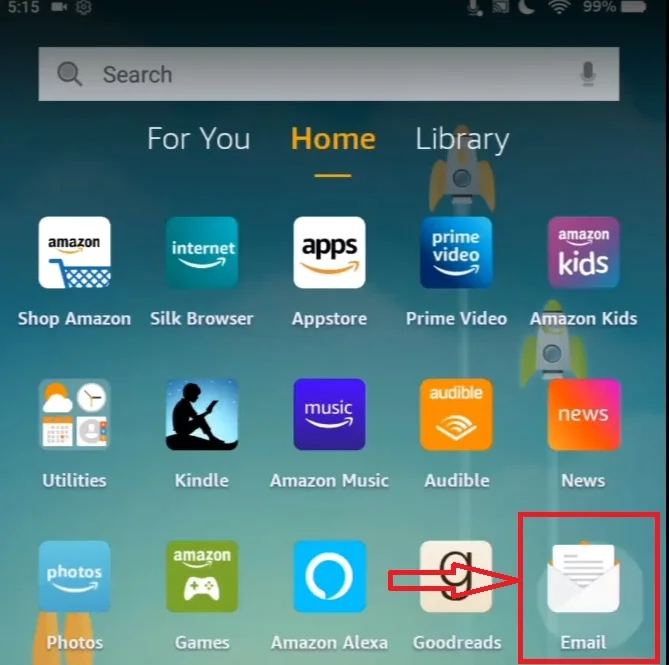
Yksi helpoimmista tavoista käyttää Gmailia Fire Tabletissa on sähköpostisovellus, joka on esiasennettu useimpiin Fire Tabletteihin. Tämän sovelluksen avulla voit lisätä eri sähköpostitilejä, myös Gmailin, ja käyttää niitä yhdestä käyttöliittymästä. Näin voit hallita sähköposteja useilta tileiltä vaihtamatta eri sovellusten tai verkkosivustojen välillä. Tätä varten tarvitset seuraavat tiedot:
- Löydät sovelluksen pyyhkäisemällä näytön yläreunasta alaspäin ja etsimällä hakupalkista ”Sähköposti”.
- Kun olet avannut sovelluksen, kirjoita Gmail-osoitteesi tekstikenttään ja valitse Seuraava.
- Sinut viedään Gmailin kirjautumissivulle. Syötä kaikki tarvittavat tiedot ja vahvista kirjautuminen Fire Tablet-laitteellasi.
- Tämän jälkeen asennuksen pitäisi olla valmis. Näet Siirry Saapuneet-painikkeen. Napsauta sitä, ja se vie sinut Gmail-postilaatikkoosi.
Yksi Fire Tabletin sähköpostisovelluksen Gmail-tilin lisäämisen eduista on se, että voit helposti vaihtaa eri sähköpostitilien välillä ilman, että sinun tarvitsee kirjautua sisään ja ulos eri sovelluksista. Tämä voi säästää aikaa ja yksinkertaistaa sähköpostinhallintaa. Sähköposti-sovellus tarjoaa myös ominaisuuksia, kuten push-ilmoituksia, hakutoimintoja ja mahdollisuuden muokata käyttöliittymää mieltymystesi mukaan.
Gmailin käyttäminen Fire Tabletissa käyttämällä sisäänrakennettua selainta
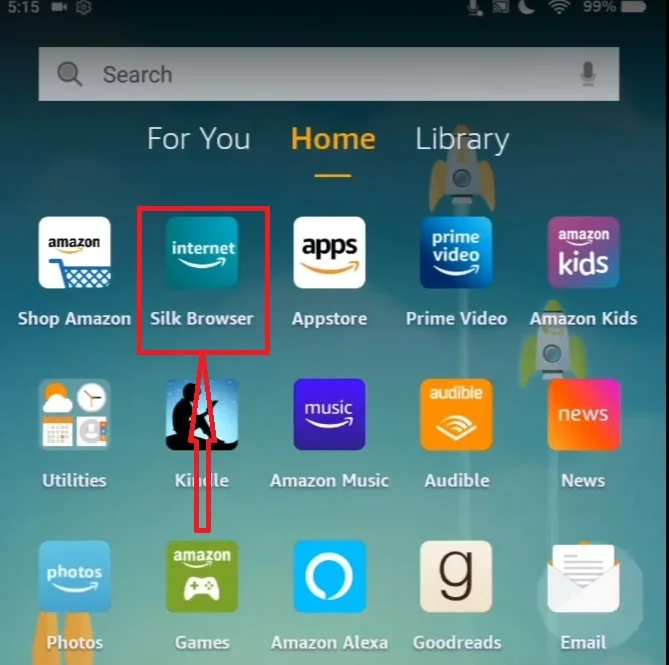
Fire Tabletin käyttäminen ei tarkoita, että voit käyttää vain Amazonin sähköpostitiliäsi. Voit myös käyttää sisäänrakennettua selainta Gmailin käyttämiseen Fire Tabletilla. Näin se onnistuu:
- Fire Tabletin oletusselain on Silk Browser. Se löytyy laitteen aloitusnäytöstä tai sovellukset-osiosta. Avaa se napauttamalla kuvaketta.
- Kun selain on avattu, voit kirjoittaa gmail.com-osoitepalkkiin näytön yläreunassa olevaan osoitepalkkiin. Paina Enter-näppäintä näytön näppäimistöllä siirtyäksesi Gmailin verkkosivustolle.
- Kirjoita Gmail-tilisi tiedot (sähköpostiosoite ja salasana) asianmukaisiin kenttiin ja napsauta ”Kirjaudu sisään” -painiketta.
Jos haluat päästä Gmailiin helpommin, voit luoda aloitusnäytölle pikakuvakkeen Gmail-sivustolle. Tee tämä napauttamalla ja pitämällä aloitusnäytön tyhjää kohtaa painettuna, kunnes valikko tulee näkyviin. Valitse sitten ”Widgetit” ja selaa alaspäin, kunnes löydät ”Kirjanmerkki”-widgetin. Vedä widget kotinäyttöön ja valitse aiemmin luomaasi Gmail-kirjanmerkkiä.
Gmail-sovelluksen asentaminen Fire Tabletiin
Ennen kuin asennat Gmailin Fire-tabletille, sinun on sallittava sen ladata sovelluksia, joita ei ole saatavilla Amazon Appstoresta. Voit tehdä tämän siirtymällä Asetuksiin vetämällä tabletin yläreunasta alaspäin ”Lisää”-painiketta. Ympyrän sisällä oleva plus-kuvake avaa Asetukset-valikon. Vieritä ”Turvallisuus ja tietosuoja” -osioon ja kytke päälle ”Sovellukset tuntemattomista lähteistä” -vaihtoehto. Näin voit ladata sovelluksia muista lähteistä kuin Amazon Appstoresta. Tämän jälkeen voit aloittaa asennusprosessin:
- Avaa Amazon-sovelluskauppa aloitusnäytöstä napsauttamalla näytön oikeassa yläkulmassa olevaa Kauppa-kuvaketta.
- Etsi ”ES File Explorer” hakupalkin avulla.
- Valitse ES File Explorerin ilmainen versio ja asenna se.
- Siirry tablettisi selaimeen ja lataa seuraavista linkeistä kaksi tärkeää Google Service -sovellusta:
- Lataa Gmail APK tästä linkistä: https://www.apkmirror.com/apk/google-inc/gmail/
- Avaa ES File Explorer aloitusnäytöltä selaamalla aloitusvalikossa vasemmalle ja oikealle.
- Avaa ladatut asennusohjelmat napsauttamalla Downloads-kansiota.
- Asenna kaksi ensimmäistä APK-tiedostoa napsauttamalla ja painamalla ”Asenna”, kun sinua pyydetään. Napsauta ”Valmis”, kun asennus on valmis.
- Asenna Gmailin APK-tiedosto napsauttamalla sitä ja napsauttamalla sitten ”Avaa”, kun sinua kehotetaan. Näin Gmail otetaan käyttöön Fire Tabletissa.
Voit nyt kirjautua sisään Google-tililläsi ja alkaa käyttää kaikkia Gmailin tarjoamia ominaisuuksia. Yksi huomioitava asia on, että koska asennat Gmailin Amazon Appstoren ulkopuolelta, sinun on päivitettävä sovellus manuaalisesti, kun uusia versioita julkaistaan. Lataa päivitetty APK-tiedosto ja noudata samaa asennusprosessia.










